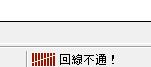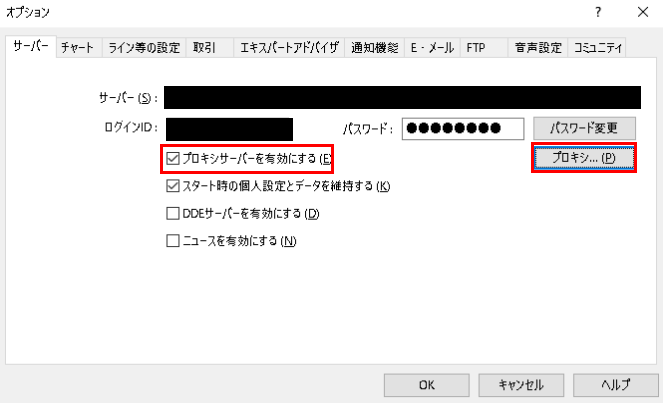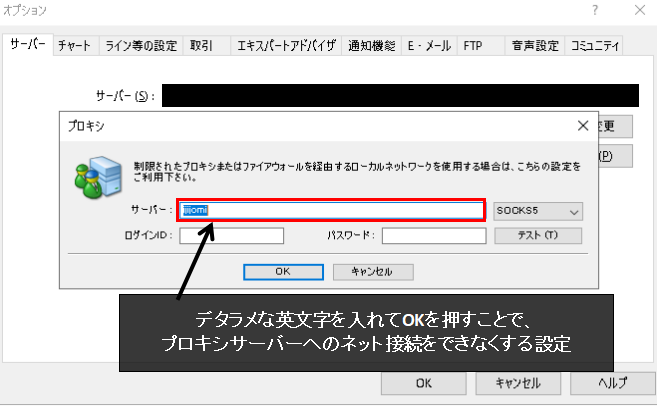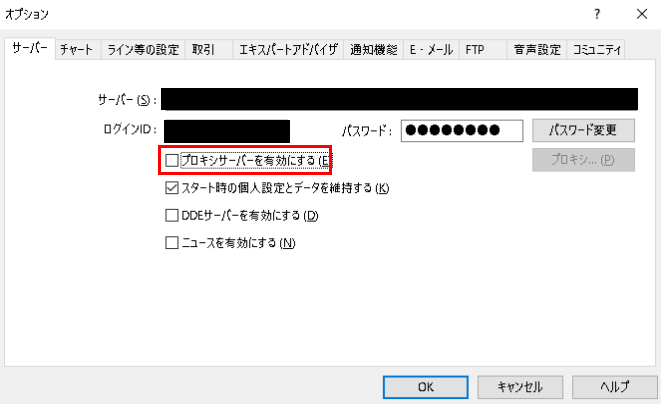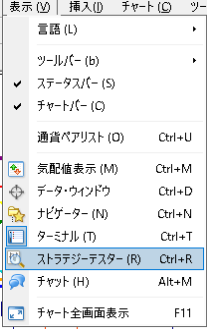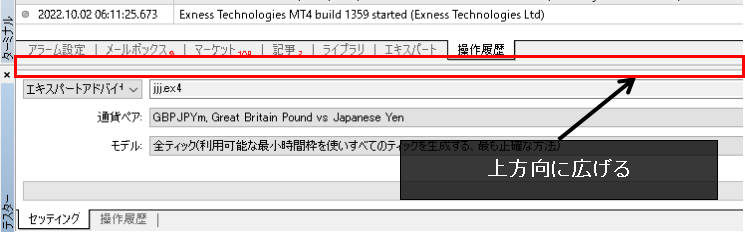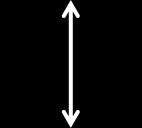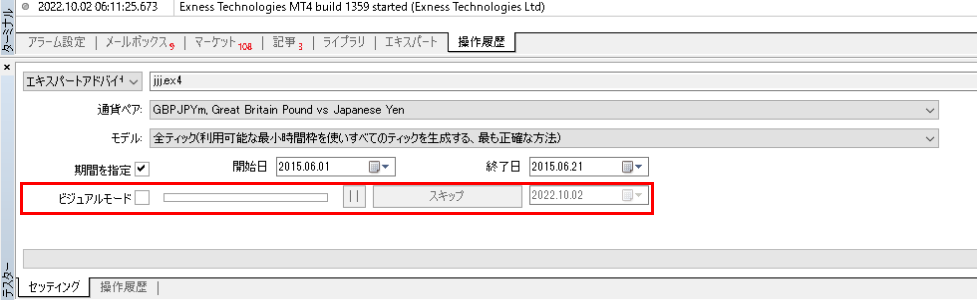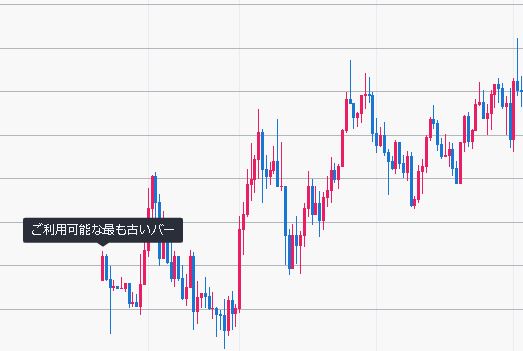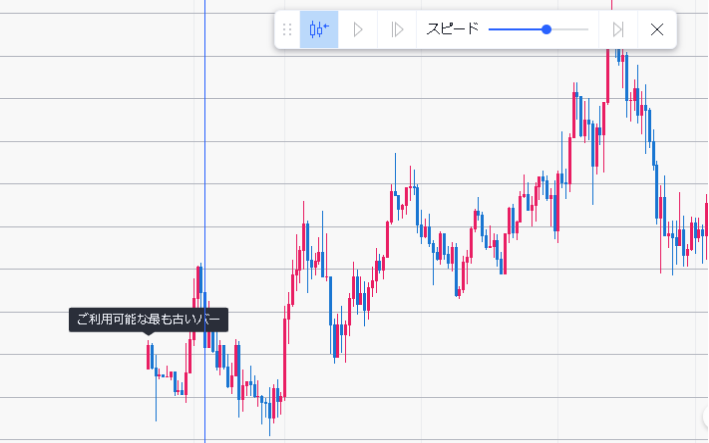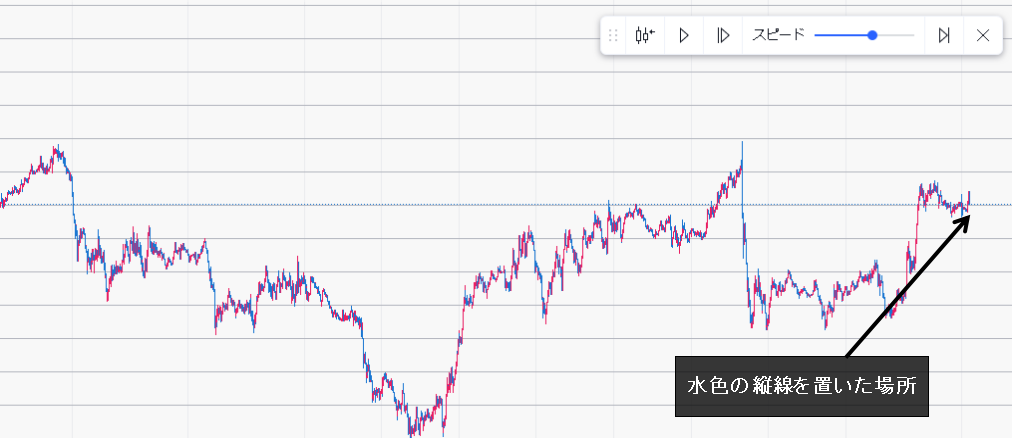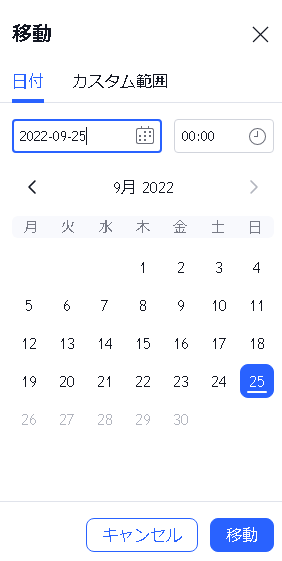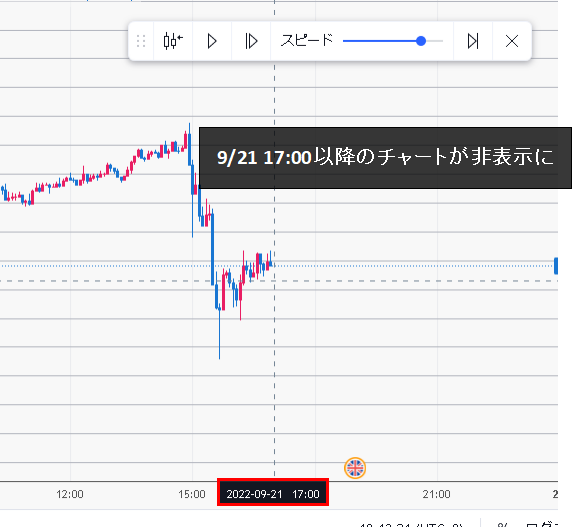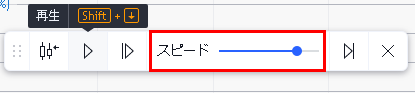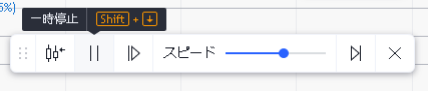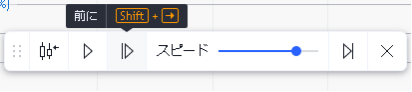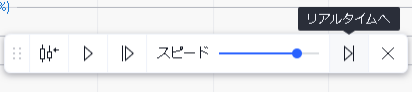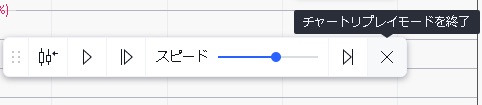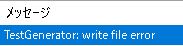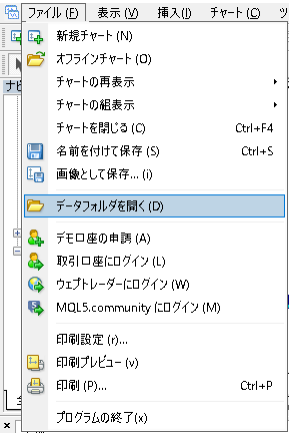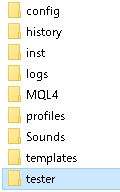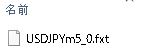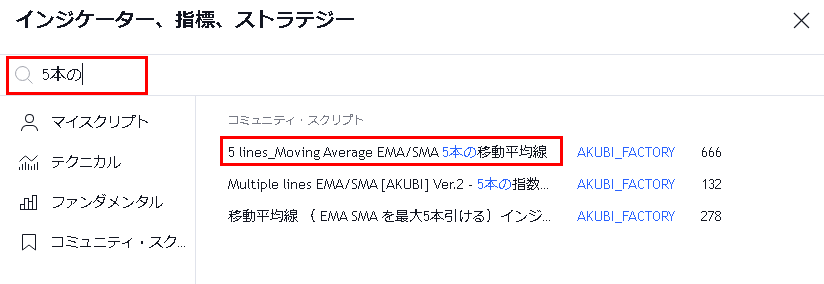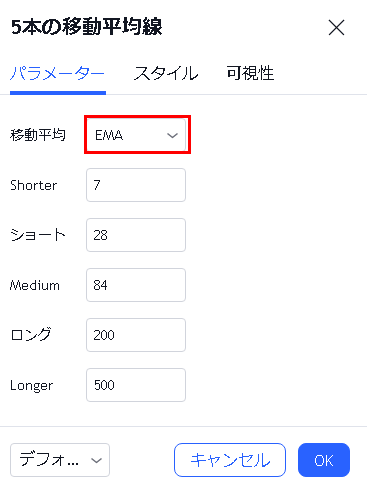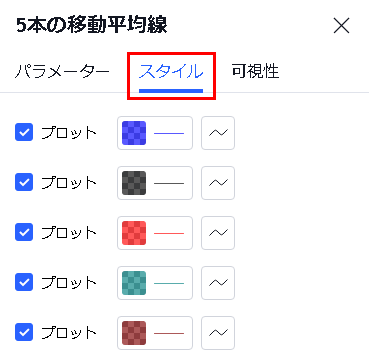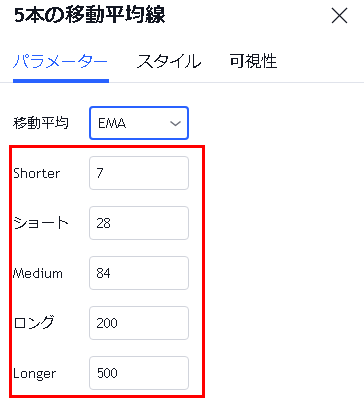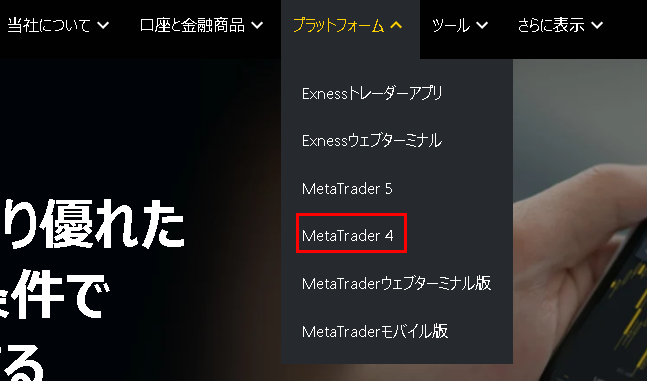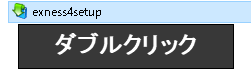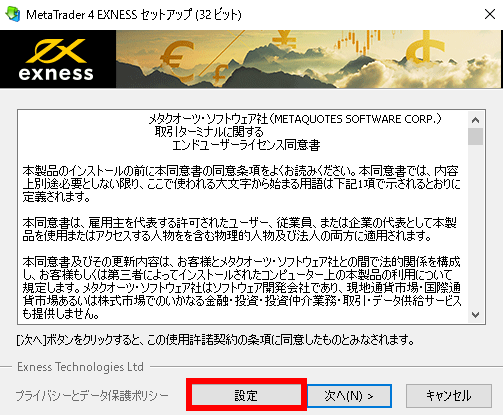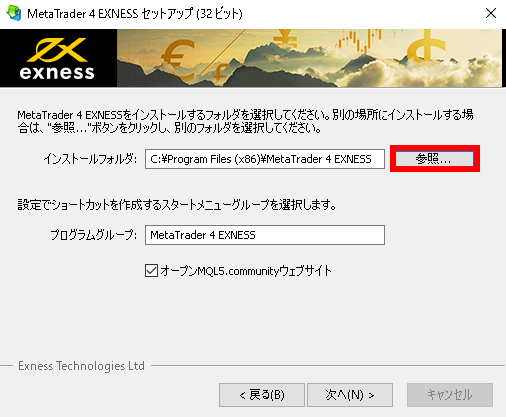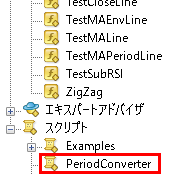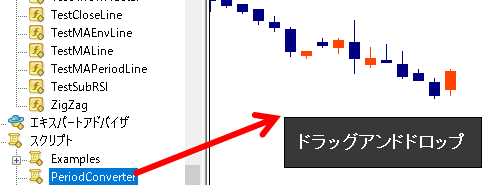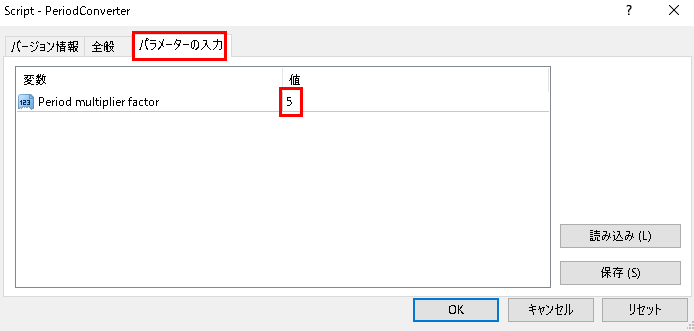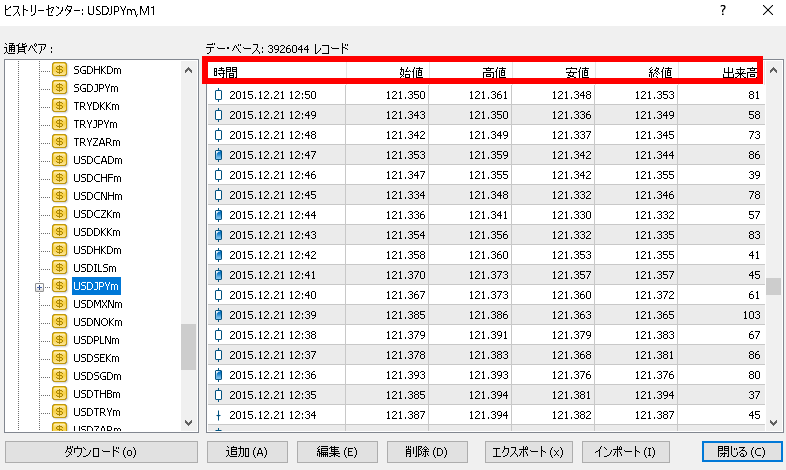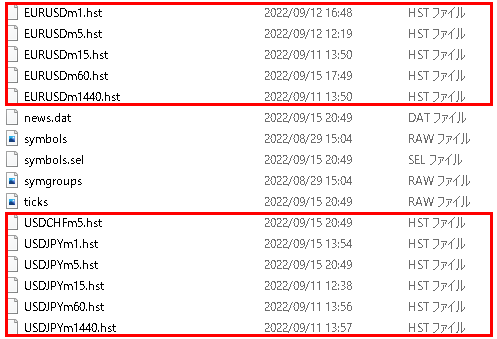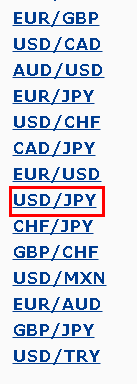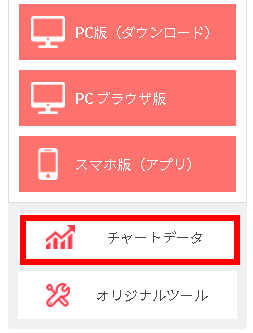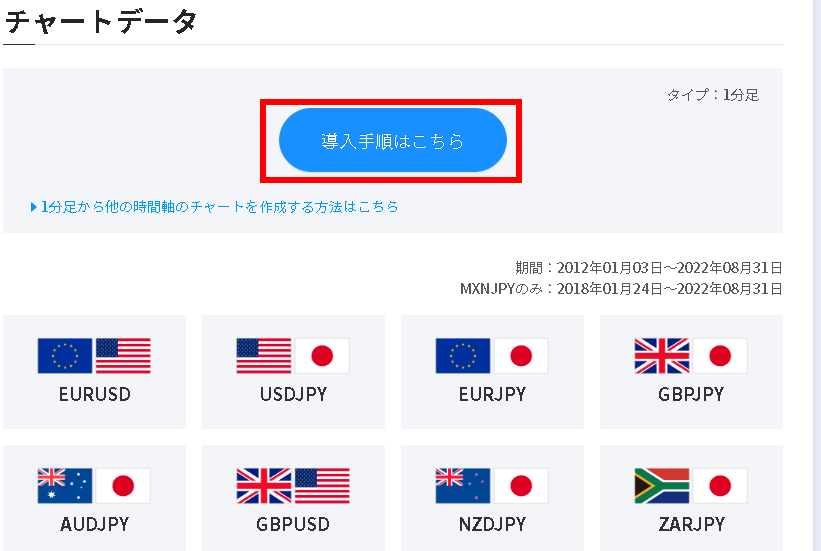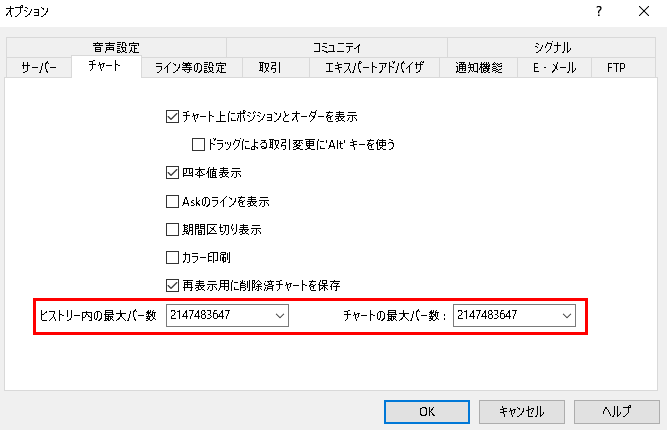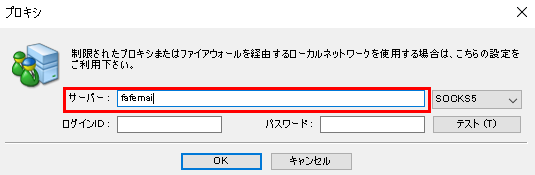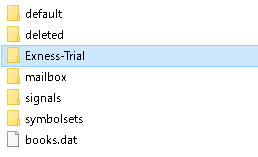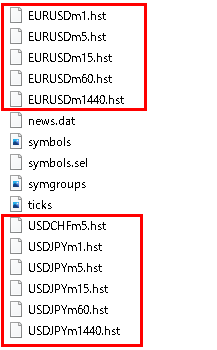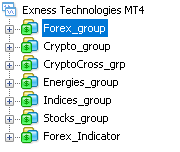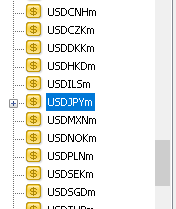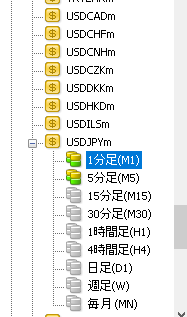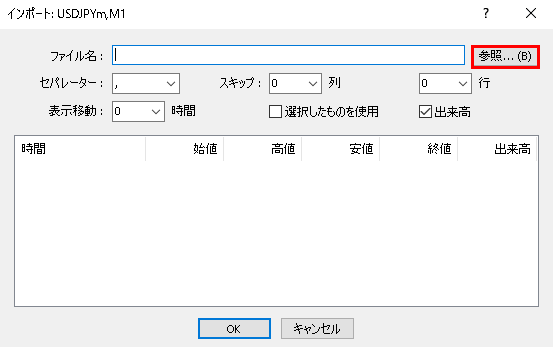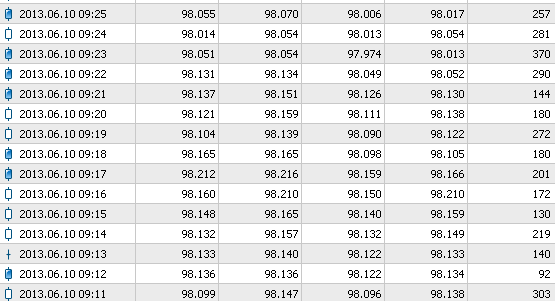杉原です。
この記事では具体的に、トレンドラインや水平ラインを使った、いわゆる『ライントレード』の有効性/勝てる原理を解説させて頂きます。
実際に、このライントレードでは、多くの専業トレーダーが日々の収益を安定的に稼いでいる手法で、私や私がデイトレ手法を提供した方々も例外ではありません。
この記事では、そんなライントレードの有効性/勝てる原理を、ラインが重複する相場を例に、トレーダーたちの『心理動向』を含めた理に適った解説をさせて頂きます。
ただ、ロングとショートの場合を同時に説明すると、ややこしくなり理解が難しくなる可能性があるので、ロングを例に挙げていくのでご了承ください。(ショートの場合はロングの「逆」になります。)
ラインにはパラメータ(設定値)が存在しない
まず、
・キリ番
・水平ライン
・トレンドライン
などのラインはパラメータがないので、これらをサポートラインとして意識するトレーダーによって、値動き分析に差が出ません。
その上で、サポートライン付近にローソク足が近づくと「反発」による価格上昇が意識されやすくなるため、あらゆるスタイルのトレーダーから、下記のように多くの「買い注文」が入ります。
- 短期トレーダーにより逆張り買い注文
- 短期〜中長期トレーダーによる順張りの押し目買い注文
- すでに出していた売り注文に対する決済の買い注文
それと同時に、短期〜中長期トレーダーがサポートライン付近から始まる上昇を恐れて、新規での『売り注文』を避ける傾向にもあります。
以上から、サポートラインを意識するトレーダーたちからは、サポートライン付近で、
『売り注文が減って買い注文が増える』
という状況が起こるため、とても高い精度で価格の上昇が見込めるわけです。
このようにパラメータによるトレーダー同士の差がないからこそ、サポートライン付近でのロングは高い精度で利益が望めるようになります。
そして、そんなサポートラインが「重複する相場」を狙えば、さらに売り注文が減って買い注文が増えるので、
より精度が高まることは間違いありません。
もちろん、たった1つのサポートラインだけでは、
・買い注文の増加
・売り注文の減少
の割合はそれほど多くないかもしれません。
ただ、複数個のサポートラインが重ねる条件であれば、サポートラインを意識するトレーダーの絶対数が増えるからこそ、
・買い注文の増加
・売り注文の減少
が非常に高い割合で実現します。
その結果、逆行=下落になる可能性が極めて低くなって、含み損が少ないまま高い勝率が見込めるわけです。
ですが今の説明は、サポートラインを引くトレーダーたちについての話でした。
もちろん、ラインを引くトレーダー同士でパラメータの差がない時点でもラインは高い有効性があるものの、ラインを引かないトレーダーたちの注文状況も無視するわけにはいきません。
そこで、サポートライン付近における『サポートラインを引かないトレーダーたち』が、どのような心理で、どのような注文を出すかを具体例を挙げて解説させて頂きたいと思います。
先に結論を申し上げますと、サポートラインにローソク足が近づくことで、サポートラインを引くトレーダーたちと同じく、ラインを引かないトレーダーたちからも、
・買い注文が増加
・売り注文が減少
するという状況になるんです。
それでは実際に、その原理を、トレーダーの「不変的」な心理を含め詳しく解説していきますので、引き続きお付き合い頂ければ幸いです。
サポートラインが引ける場面で、売り注文が減って買い注文が増える原理
それでは『キリ番→水平ライン→トレンドライン』の順に、ラインを引かないトレーダーたちからも「売り注文が減って買い注文が増える」ことで高確率で上昇が見込める原理を解説させて頂きます。
1.キリ番=ラウンドナンバー
まず最初の解説はキリ番です。
110.00円や111.00円など「キリが良い価格帯」であるキリ番は、その価格帯に近づくほどに反転が意識されやすいことから、キリ番を引いていないトレーダーからも、
・順張りで持っていたポジションを解消する「利確」「損切り」
・逆張りのような形で反発を狙う「エントリー」
が増加する傾向にあります。
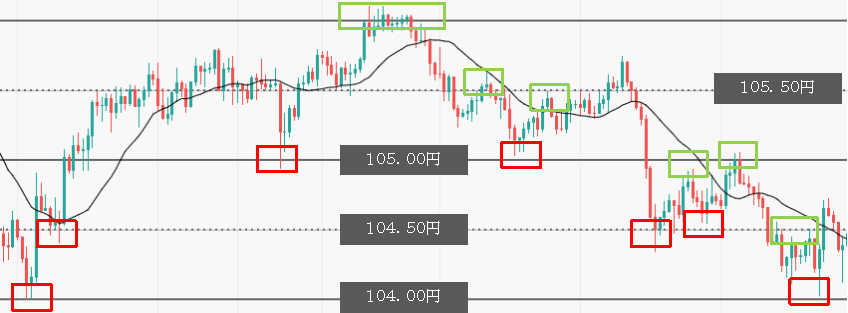
要するに、110円という価格帯まで下落してくる際には、以下のように買い注文が増加するわけです。
- 順張りで含み益が出ている売りポジションを持っていたトレーダーから利確の『買い注文』
→反転して上昇し始める前に、利益だけは確定しておきたい(トレードのスタイルは短期や中長期に関係なく) - 順張りで持っていた含み損の売り注文を、損切りするための『買い注文』
→反転による上昇で、今ある含み損が広がる前に損切りしておこう(トレードのスタイルは短期や中長期に関係なく) - キリ番の反転を狙った短期の逆張りで新規の『買い注文』
→反転しなかったら損切りすれば良いし、上昇トレンドの始まりに乗れれば利益が大きいのでリスリワードが良いから買い注文を出しておこう
また、まだポジションを持っていない短期/中長期に関係なく、あらゆるスタイルのトレーダーからは、キリ番付近での反転による上昇を恐れて、明確にブレイクするまでは『売り注文』を避けられる傾向にあります。
以上のように、キリ番付近に下降しながらローソク足が近づく際には、キリ番にライン引いていないトレーダーたちからも、
・買い注文が増加
・売り注文が減少
という状況になるということです。
2.水平ライン
続いては、水平ラインを引いていない、そんなトレーダーたちの動向になります。
そもそも水平ラインは、目立つ高値や安値、サポレジ転換される価格帯などに引かれる横線です。
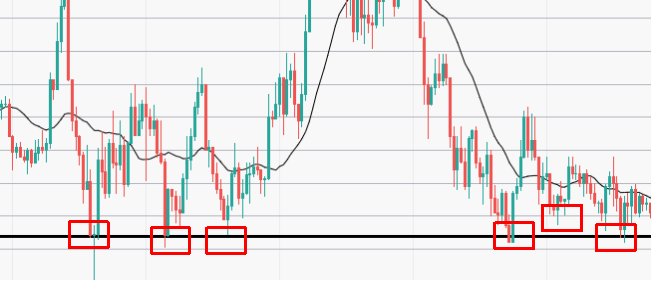
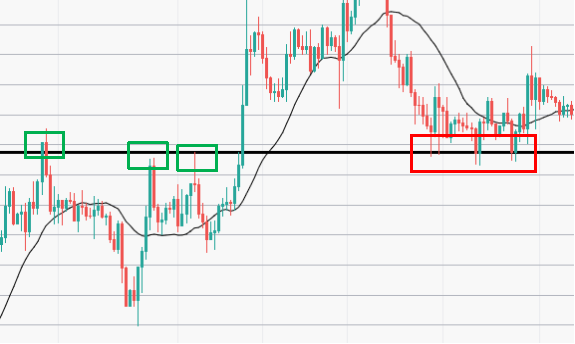
そんな水平ラインは「実際に数多くの取引が行われた価格帯」だったからこそ、その付近の価格帯で相応の取引がされた結果、明確な高値や安値になる上に、サポレジ転換されています。
そして、数多くの取引がされた価格帯ということは、その価格帯で「買い」「売り」の注文を出して、すでにポジションを持っているトレーダーが多くいるということは間違いありません。
その中でも、まずは、売りポジションを持っている多くのトレーダーに注目してみましょう。
その内、含み損の売りポジションを抱えているトレーダーは、価格が下落していきローソク足が水平ラインに近付いていくと、含み損が少なくなっていきます。
なぜなら、そもそも彼らが売りポジションを持ったのは水平ラインが引かれている価格帯の付近だったからです。
そして、さらに水平ライン近くまで下落していくと、含み損が徐々に少なくなるだけではなく、
プラ転(含み損が含み益に転換)
されるトレーダーが数多く現れます。
そんなプラ転になったトレーダーたちは、マイナス(含み損)がプラス(含み益)になった時点で、
「とにかく損失を避けて利益が欲しい」
「プラスになった今の内に、早く利益を確定しておこう」
という心理が働くことで、持っていた売りポジションを解消すべく、利確の『買い注文』を出していく傾向があるわけです。
このように「損失を避けて確実に貰える利益を望む」という心理は、行動経済学の基礎にあたる『プロスペクト理論』で定義されており、まさにトレードの世界でも、多くのトレーダーがこの理論に沿った心理で行動する=決済する傾向にあります。
このプロスペクト理論における、損を避けて確実性の高い利益を求める心理は、以下の心理テストでも実感できると思いますので、ぜひ試してみてください。
【心理テスト1】
A:必ず10万円を貰える
B:50%で20万円を貰えるものの、50%の確率で貰える価格は0円になってしまう
→→貰える額が0円になってしまう「損」を回避し、確実に半分でも貰える『A』を多くの人が選択
(プラ転で確実に利確の『買い注文』を出すパターン)
【心理テスト2】
A:借金20万が100%の確率で半分の10万になる
B:50%の確率で借金20万が0になるものの、50%の確率で借金の20万はそのまま変化なし
→→必ず借金が残るAの「損」を避け、50%なら可能性が高いと考えて全額返済が可能な『B』を多くの人が選択
(含み損が出ていた買いポジションの損切りをしてマイナスを確定させたくない、結果、損切りの『売り注文』が減るパターン)
いかがでしょうか。
もし、ご自身が1問目にA、2問目にBを選んでいた場合、まさにプロスペクト理論に沿った心理が働いていたことになります。
話を戻しましょう。
先ほどの例で言えば、マイナスだったポジションに対して、早く利益を確実にしたいため「含み損からプラ転した時点ですぐに利確」などが該当するわけです。
特に、今回の例で挙げた売りポジションで、
・長時間の間、含み損を抱えていた
・予想以上に大きな含み損を抱えていた
・マイナスとプラスを行ったり来たりして、結局、含み損を抱えていた
などのケースに該当するトレーダーたちの中には、その抱えていた含み損がプラ転した時点で、1秒でも早く利確(買い注文)をしたいと思う人が少なくありません。
また、売りポジションの例とは逆に、元々、水平ライン付近で買い注文を出し、買いポジションを持っていたトレーダーについては、価格が下落して水平ラインに近付くほど『持っていた買いポジションの含み損が大きくなる』という傾向にあります。
ただ、先ほども挙げたプロスペクト理論における『損失を避けて確実に貰える利益を望む』という心理から、
「まだ損失を確定させたくない」
「もしかすると、ここから上昇するかもしれないから、今の時点で損切りするのは、もったいない」
などの思考が働きやすくなり、買いポジションを損切りする『売り注文』を出さないトレーダーが多くなるということです。
それどころか「この下がったタイミングで買い増しすれば、平均ポジション価格が下がって早く利確ができる」という思考に至ってナンピンの『買い注文』を出していくトレーダーも多くなってきます。
実際、111.00円で最初の買いポジションを持った場合、111.00円以上に価格が上昇しなければ利確はできません。
ただ、110.00円にまで価格が下落した際に、ナンピンで買い注文を出せば、2つになった買いポジションの平均価格は、
111.00円と110.00円の間である『110.50円』
にまで大きく下がります。
そのため、ナンピンしなかった場合は、利確するために111.00円まで上昇する必要があったものの、ナンピンして平均ポジション額が『110.50円』に下がったので、110.50円までしか上昇しなくても利確できるようになるわけです。
ですので、ナンピンによって利確までの時間を早められる可能性を考え、買いポジションがマイナスのトレーダーは「損切り(売り注文)をせずにナンピン(買い注文)をする」という傾向が高まっていきます。
以上、水平ラインを引いていないトレーダーたちの動向として、水平ライン付近まで価格が下落した際には下記のような行動に出る傾向が高いとまとめられるんです。
- 売り注文を出したトレーダーたち
→マイナスの含み損がプラスの含み益に変わり(プラ転)、すぐに利益を確定したい心理から利確の『買い注文』を出す - 買い注文を出したトレーダーたち
→含み損が大きくなり始めるが、損したくない心理から損切り(売り注文)を我慢し、中には利確を早めるためにナンピンの『買い注文』を出す場合も
このような心理的な要因を含めた仕組みで、水平ラインを引いていないトレーダーたちからも、価格(ローソク足)が水平ライン付近まで下落する際には、
・買い注文が増える
・売り注文が減る
という現象が発生するということです。
3.トレンドライン
最後はトレンドラインを引かないトレーダーについてです。
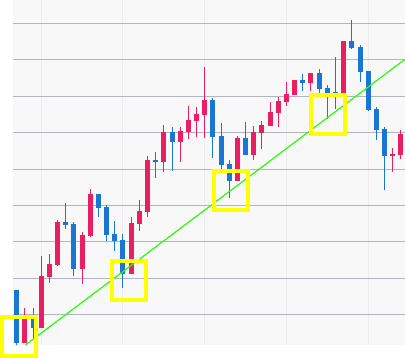
トレンドラインが引ける相場は、上昇トレンドを例にすれば、高値と安値が両方とも切り上がっている状態になります。
それがトレンドラインを引く上での基本ルールだからです。
その上で、45度前後の角度で斜めに引くのがトレンドラインになります。
そんなトレンドラインが引ける状況は新たにできた高値と安値が、前回の高値と安値をそれぞれ上回っているので、トレンドラインを引かないトレーダーたちにも、
「今が上昇トレンドの中にある」
と明確に意識されやすいことは間違いありません。
なぜなら、45度前後でトレンドラインを引ける状態である、高値と安値が両方と上回っている相場は、世界中で支持されている『ダウ理論』における上昇トレンドの定義に含まれているからです。
ですので、上昇のトレンドラインを引ける相場状態は、トレンドラインを引かないトレーダーたちにとっても『上昇トレンド』が意識されやすくなるため、売り注文より買い注文の方が多くなりやすいと言えます。
そのため、トレンドラインを「引く」「引かない」に関係なく、大勢のトレーダーから上昇トレンドが意識されることで、
・売り注文が避けられる
・買い注文が多発する
このような注文状況になりやすいわけです。
実際にトレンドラインが引ける相場で、売り注文が減り、買い注文が増える原理が以下になります。
- 買いポジションを持っていたトレーダーは、利幅を伸ばすために利確の売り注文を避ける
- 急角度の上昇では、その反動を狙って逆張りの売り注文が出されやすいものの、45度前後でキレイに上昇トレンドを描いているため、逆張りの売り注文を出すトレーダーが少ない
- 少し下降した地点で、新規のエントリーで押し目買い注文を出すトレーダーが急増する
- 直近の高値を超える付近で、さらに上昇トレンドが強まると意識されて、新規の買い注文が多発する(高値ブレイク)
- 上昇トレンドの継続を意識し、すでに買いポジションを持っていたトレーダーによる、追加の買い注文(増し玉)が入り始める
(この原理は短期トレーダーに限らず、下位足でもエントリー/決済のタイミングを図る中長期のトレーダーにも該当しています)
45度前後でキレイに上昇トレンドラインを引ける相場は安値と高値が両方ともキリ上がっているからこそトレンドラインを引いていない多くのトレーダーたちにも『上昇相場』と認識されるので、上記のように、
・買い注文が増える
・売り注文が減る
という状況になってくるわけです。
結果として、短期~中長期に関係ない上に、順張り/逆張り、新規/決済、ナンピンなど、多数の『買い注文』が殺到して、高精度の上昇が見込めるようになります。
ライントレードが勝てる原理/有効性、サポートラインの重複をまとめます
ここまでの話を整理しましょう。
この記事では、ロングを例にサポートラインの重複を通して、ライントレードの有効性/勝てる原理を解説してきた次第です。
まず、キリ番や水平ライン、トレンドラインに代表される「サポートライン」はパラメータないことから、ラインを引くトレーダー同士の差がありません。
そのため、RSIやRCIなどのようなパラメータや適用時間足がトレーダー同士で異なる指標やインジケーターとは異なり、サポートラインはラインを引くトレーダーによる差が無いことで高い精度で値動き分析ができます。
そんなサポートラインは、ライン付近での反発(上昇)が意識されるため、
・買い注文が増える
・売り注文が減る
という状況になって高精度で上昇が見込めるわけです。
その上で、複数のサポートラインが重複するほど、よりサポートライン付近での反発による上昇を意識する、そんなトレーダーの数が多くなるので、その上昇精度がさらに高めることは間違いありません。
また、ここまで説明したように、
・キリ番
・水平ライン
・トレンドライン
が引ける状況は、これらのラインを引いていないトレーダーにも、「不変的」にある心理的な面が影響して、
・買い注文の増加
・売り注文の減少
が見られるということでした。
そして、そこで出される『買い注文』は、
短期、中長期
順張り、逆張り
新規、利確、損切り
ナンピン、ピラミッディング
など、あらゆるタイプの買い注文が殺到するため、高い精度で上昇が見込めるようになります。
以上、サポートラインの重複する場面では、
・ラインを引くトレーダーたち
・ラインを引かないトレーダーたち
の両方によって、
・買い注文の増加
・売り注文の減少
という状況が発生することです。
その結果、このサポートラインの重複付近では、逆行の可能性が極めて低くなるため「含み損が小さいまま高勝率が見込める」という相場を狙えるようになることは間違いありません。
(ショートを狙う場合はレジスタンスラインの重複なので、ここまで行った説明の「真逆」になっています)
実際のところ、出回っている多くのデイトレード手法において、
・勝率の高さ
・含み損の小ささ
を両立できている手法を見たことが私はありません。
実際、理に適った不変的なロジックを徹底して追求しない限り、上記2つの「高勝率」「低含み損」の両立は実現できないと思います。
その上で、ここまで解説させて頂いた『サポレジの重複』に関しては、不変的な人間心理を含めたロジックを徹底的に掘り下げて追求したからこそ、
・勝率の高さ
・含み損の小ささ
の実現ができているわけです。
以上、この記事では「サポレジの重複」を例に、ライントレードが勝てる原理/有効性を説明させて頂きました。
専業トレーダーを目指す上でぜひ参考にして頂ければ幸いです。
追伸~勝率が高く、含み損が劇的に少ないメリット~
そんな「高勝率」「低含み損」のデイトレード手法では、取引数量=ロットを大きく設定しても問題ありません。
実際、トレードで得られる利益は『利幅(pips) × 取引数量(ロット)』という計算式になるため、ロットを大きくするほど、手にする利益も比例して大きくなります。
ネットや書籍の多くでは「レバレッジを使ってロットを上げることは危険」と言っている人がいますが、それは理に適っていない不変性に欠けた手法で、
・勝率の高さ
・含み損の低さ
を両立できていないだけの話に過ぎません。
逆に、この記事で解説したサポレジの重複で、高勝率/低含み損を両立できれば、ロットを大きくしても危険性が無くなるので、レバレッジの恩恵(メリット)を最大限に活かせるわけです。
そして、ロットを大きくすれば『利幅(pips) × 取引数量(ロット)』の計算式から、利幅(pips)を無理に伸ばす必要もありません。
利幅(pips)を小さくしても、ロットが大きい分だけ利益も大きくなるからです。
ただ実際には、多くのトレーダーが『損小利大』を掲げて、ロットを安全に低くして利幅(pips)を伸ばす行為を基本にしています。
しかし、利幅を大きく伸ばすことで利益を大きくする方針は、日々の収益を安定することは難しくなることは間違いありません。
なぜなら、利幅を伸ばそうとする分だけ、確実に勝率が下がってしまい、その分だけ損失が積み上がっていくため、
・数日単位
・週単位
での「マイナス」が発生しやすくなるからです。
逆に、私が提唱したサポレジの重複による、
・勝率の高さ
・含み損の小ささ
を両立したデイトレード手法の場合、元から高まっている勝率に加え、ロットを大きくできる分だけ「利幅(pips)は最低限で良い」ので、さらに勝率を高めることができます。
その上、サポレジの重複が崩れた段階で損切りすれば、損失幅を小さなものになるからこそ、特に大きな危険性もありません。
結果として、日々の収益を安定させ、専業トレーダーとして稼ぎ続ける上ではこの記事で挙げた『サポレジの重複』というデイトレ手法こそが、最適になるというのが私が到達した確信的な答えになります。
実際、サポレジの重複はブログで紹介しているように、自分はもちろん、第三者にも成果を出させている手法です。
そんなサポレジの重複を体系化し、1日単位で10%以上の利益率を安定して稼ぎ続けるデイトレ手法を、当ブログ公式メールマガジンの方で公開しておりました。
チャート図を用いてのエントリー場所を含めたロジックの解説や、実践者の感想と実績なども公開しているので、興味がありましたら下記のメルマガ案内から登録をご検討頂ければ幸いです。
ここまでお読み頂き、ありがとうございました。
杉原。
>「FXのプロもうなる?」チャネルラインを使った最強デイトレ手法
>極小の含み損。キリ番を使った『逆張り』デイトレ手法をオシレーター無しで実演。
>取引1回で2桁の利益率〜トレンドラインのブレイク手法『加速点テクニカル』〜